Inceppamento carta
Codice domanda frequente: 8201655700
Data di rilascio: 11 settembre 2012
Dettagli
REFERENCE
Se è necessario spegnere la stampante per rimuovere la carta inceppata durante la stampa, annullare i processi di stampa prima di spegnere la stampante.
Informazione utile
Soluzione
Si è verificato un inceppamento della carta nello slot di uscita della carta/vassoio posteriore/vassoio di alimentazione manuale
Rimuovere la carta attenendosi alla procedura seguente.
1. Premere il pulsante di eliminazione inceppamento carta se questa si è inceppata nel vassoio di alimentazione manuale.
Premere il pulsante di eliminazione inceppamento carta a fianco del vassoio di alimentazione manuale per impostare il vassoio nella posizione di rimozione dell'inceppamento carta.
2. Estrarre lentamente la carta inceppata per rimuoverla.
- Si è verificato un inceppamento della carta nello slot di uscita della carta o nel vassoio posteriore:
Estrarre lentamente il foglio inceppato dallo slot di uscita della carta o dal vassoio posteriore, a seconda del punto più agevole per l'operazione.
Prima di estrarre la carta inceppata dal vassoio posteriore, rimuovere la carta caricata nel vassoio posteriore.

- Si è verificato un inceppamento della carta nel vassoio di alimentazione manuale:

REFERENCE
- Se non è possibile estrarre la carta, spegnere la stampante e accenderla nuovamente. La carta potrebbe essere espulsa automaticamente.
- Se la carta si strappa e non è possibile rimuovere il foglio inceppato dallo slot di uscita della carta, rimuoverlo dall'interno della stampante.
3. Dopo aver estratto la carta inceppata dal vassoio di alimentazione manuale, riportare il vassoio nella posizione originale.
4. Ricaricare la carta e premere il pulsante RIPRENDI/ANNULLA (RESUME/CANCEL) sulla stampante.
Se la stampante è stata spenta al punto 2, tutti i processi di stampa nella coda vengono annullati. Se necessario, ripetere la stampa.
REFERENCE
- Quando la carta viene ricaricata nella stampante, verificare che il tipo di carta utilizzato sia adatto per la stampa e che il caricamento nella stampante venga eseguito correttamente.
- Per la stampa di documenti contenenti fotografie o immagini si consiglia di utilizzare formati diversi da A5; in caso contrario, il foglio in uscita potrebbe arricciarsi e incepparsi.
Se non è possibile risolvere il problema, la carta si strappa all'interno della stampante o se l'errore di inceppamento della carta persiste dopo la rimozione della carta, contattare il centro assistenza.
Si è verificato un inceppamento nella stampante
Rimuovere la carta attenendosi alla procedura seguente.
1. Spegnere la stampante e scollegare il cavo di alimentazione della stampante dall'alimentazione.
2. Aprire il coperchio superiore e il coperchio interno (il coperchio del vassoio disco).
IMPORTANT
- Non toccare la pellicola trasparente (A) né la cinghia bianca (B).
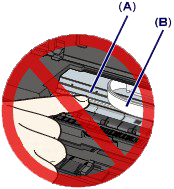
Se la carta o le mani toccano queste parti e le macchiano o le graffiano, la stampante può essere danneggiata.
3. Assicurarsi che non vi sia carta inceppata sotto il supporto della testina di stampa.
Se è presente della carta inceppata sotto il supporto della testina di stampa, spostare il supporto della testina di stampa al bordo destro o sinistro, a seconda di quale risulti più agevole per la rimozione della carta.
Quando si sposta il supporto della testina di stampa, tenere la parte superiore del supporto della testina di stampa e farla scorrere lentamente sul bordo destro o sinistro.
4. Afferrare il foglio inceppato con entrambe le mani.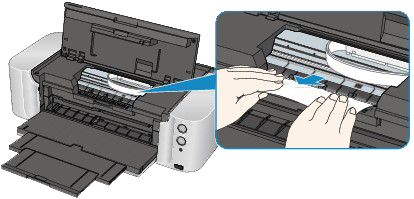
Se la carta è arrotolata, estrarla.
5. Estrarre lentamente il foglio per non strapparlo, quindi tirarlo in avanti in senso diagonale in posizione inclinata.
Mantenere un'angolazione del foglio di circa 45 gradi ed estrarlo.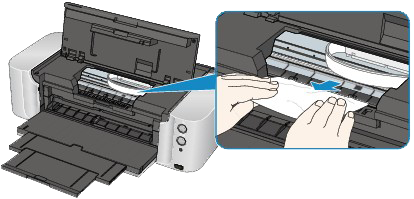
6. Assicurarsi di avere rimosso tutta la carta inceppata.
Se la carta si strappa, una parte della carta potrebbe rimanere all'interno della stampante. Verificare quanto segue e rimuovere gli eventuali frammenti rimasti.
- Una parte della carta rimane sotto il supporto della testina di stampa?
- Una piccola parte di carta rimane all'interno della stampante?
- Una parte della carta rimane nello spazio (C) sul lato destro o sinistro all'interno della stampante?

7. Chiudere il coperchio superiore, quindi ricaricare la carta.
Tutti i processi di stampa nella coda vengono annullati. Se necessario, ripetere la stampa.
REFERENCE
- Quando la carta viene ricaricata nella stampante, verificare che il tipo di carta utilizzato sia adatto per la stampa e che il caricamento nella stampante venga eseguito correttamente. Se il messaggio relativo all'inceppamento della carta viene visualizzato sullo schermo del computer quando si riprende la stampa dopo avere rimosso l'inceppamento, è possibile che nella stampante siano rimasti frammenti di carta. In tal caso, verificare che all'interno della stampante non sia rimasta alcuna parte della carta.
Se non è possibile risolvere il problema, la carta si strappa all'interno della stampante o se l'errore di inceppamento della carta persiste dopo la rimozione della carta, contattare il centro assistenza.
In altri casi
Eseguire le verifiche seguenti:
Controllo 1: sono presenti oggetti estranei intorno allo slot di uscita della carta?
Controllo 2: verificare che nel vassoio posteriore o nel vassoio di alimentazione manuale non siano presenti oggetti estranei.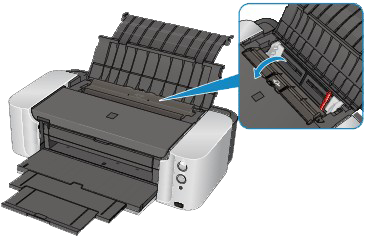
Se nel vassoio posteriore o nel vassoio di alimentazione manuale sono presenti oggetti estranei, spegnere la stampante, scollegarla dalla presa di alimentazione, quindi rimuovere gli oggetti estranei.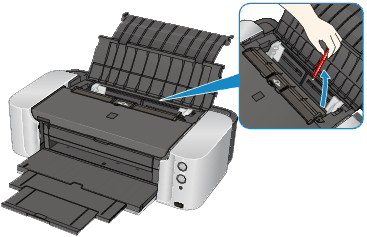
REFERENCE
Se il coperchio dello slot di alimentazione è aperto, chiuderlo lentamente.
Controllo 3: verificare se la carta è arrotolata.
Modelli interessati
- PIXMA PRO-100